Вы точно смотрели видео, которое объясняет сложную тему за секунды, и думали: "Вау, это так понятно!" Вот в чем магия объяснительного видео. Компании используют их для демонстрации продуктов, педагоги полагаются на них для обучения, а создатели контента в социальных сетях используют их, чтобы удерживать свою аудиторию.
Если вы когда-либо задумывались о том, как создавать объясняющие видео, вначале вы можете почувствовать себя немного потерянным. Именно поэтому существует это руководство. Мы расскажем вам о различных веселых и простых методах создания объясняющих видео, так что продолжайте читать, и вы ничего не пропустите!
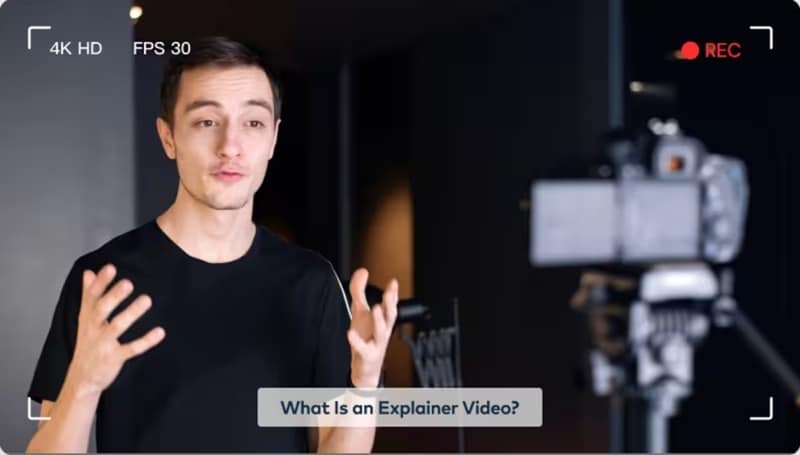
В данной статье
Часть 1. Различные типы объяснительных видео
Прежде чем вы научитесь самостоятельно создавать объяснительное видео, полезно узнать о различных доступных типах. Почему? Потому что знание ваших вариантов значительно упростит выбор стиля, который лучше всего подходит для вашего контента!
Некоторые объяснительные видео бывают веселыми и анимированными, в то время как другие предпочитают простоту с эскизами на белой доске или живыми клипами для более личного подхода. Итак, давайте исследуем различные стили и как каждый из них может оживить ваше сообщение.
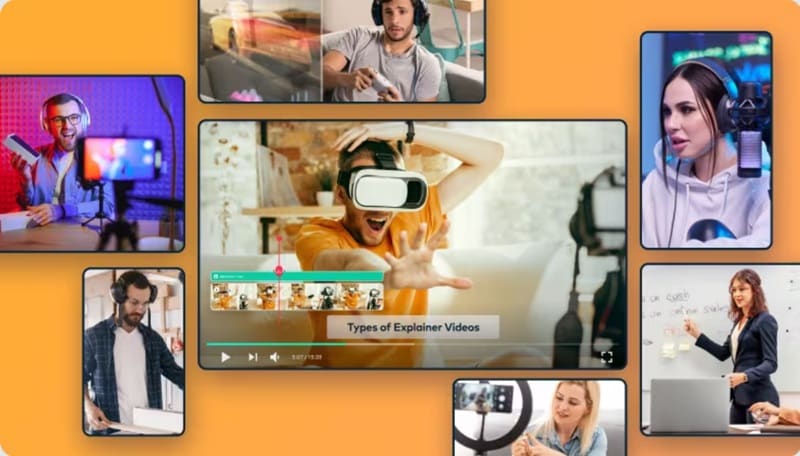
- Анимационные объяснительные видео: Они веселые и привлекающие внимание, что делает их очень популярными. Они включают анимации на белой доске (как рука, рисующая на доске), 2D/3D анимации (мультяшные или реалистичные) и моушн-графику (движущийся текст и визуальные элементы).
- Видеоролики с живыми актерами: Отлично подходят для добавления личного подхода. Они используют реальных людей и идеально подходят для демонстрации продуктов, интервью или любого видео, которому необходима человеческая связь.
- Объясняющие видео с записью экрана: Простой способ объяснить программное обеспечение или учебные пособия. Они записывают ваш экран, пока вы говорите, что делает их отличными для пошаговых руководств и обучающих видео.
- Стоп-моушн объяснительные видео: Креативный вариант, использующий реальные объекты или изображения для создания движения. Этот стиль уникален и хорошо подходит для брендов, которые хотят чего-то необычного.
Выбор подходящих объяснительных видео и видеоредактора
Тип объяснительного видео, который вы выбираете, зависит от вашего сообщения и аудитории. Например, если вы запускаете фитнес-приложение, вам нужно научиться создавать анимированные объясняющие видео, потому что они выделяют ключевые функции увлекательным образом.
Независимо от того, какой стиль вы выберете, одно ясно; вам нужен надежный видеоредактор, чтобы все это объединить. Wondershare Filmora разработан, чтобы упростить этот процесс, предлагая все необходимое для создания высококачественных видео без стресса.

Почему Filmora — идеальный инструмент для изучения создания объясняющих видео:
- Различные способы создания объясняющих видео: Независимо от того, предпочитаете ли вы добавлять текст, записывать закадровый голос или даже использовать инструменты ИИ, Filmora предоставляет вам гибкость для создания объясняющих видео по вашему усмотрению.
- Креативные шаблоны объяснительных видео: Filmora предлагает разнообразные шаблоны объяснительных видео, охватывающие такие темы, как образование, спорт, здоровье и многое другое. Эти шаблоны видео помогают вам быстро начать, чтобы вам не пришлось создавать видео с нуля.
- Брендинг стал проще: Сделайте ваши видео профессиональными, добавляя логотипы, водяные знаки и индивидуальные вступления/завершения, чтобы поддерживать единый стиль бренда.
- Крутые анимации: Привлекайте внимание с помощью встроенных анимаций, графики движения и движущегося текста, которые делают ваши видео более увлекательными и интересными для просмотра.
- Универсальный набор инструментов для редактирования: Обрезайте клипы, добавляйте эффекты, настраивайте время и доводите ваше видео до совершенства с помощью простых в использовании инструментов редактирования Filmora. Не требуются продвинутые навыки или сложное программное обеспечение.
- Быстрая и простая публикация: Экспортируйте ваше видео в высоком качестве и делитесь им напрямую на YouTube, Instagram или TikTok. Вы даже можете запланировать загрузки, чтобы сэкономить время.
Как будто этого уже недостаточно, Filmora работает плавно как на Windows, так и на macOS, так что вы можете использовать его независимо от того, какое устройство у вас есть. Кроме того, несмотря на все свои мощные функции, он все равно остается доступным по цене. С гибкими вариантами ценообразования и доступной бесплатной версией, вы можете сначала попробовать, прежде чем решите обновить. Это делает Filmora также лучшим вариантом для бесплатного изучения создания анимационных объясняющих видео.
Часть 2. Как создавать анимационные объясняющие видео из текста
С учетом всех мощных функций и гибкости, которые мы только что рассмотрели, очевидно, что Filmora является одним из лучших инструментов для создания объясняющих видео. Итак, давайте углубимся в то, как создавать анимационные объясняющие видео с помощью этого редактора.
Как упоминалось ранее, существует множество способов научиться создавать анимационные объясняющие видео с помощью Filmora, но одним из самых простых и эффективных методов является использование текста. Благодаря функции "ИИ текст в видео" от Filmora, вы можете превратить простой текст в увлекательные анимации за считанные минуты. Все, что вам нужно сделать, это просто напечатать свой сценарий, и Filmora оживит ваши слова с помощью визуальных эффектов и анимации.
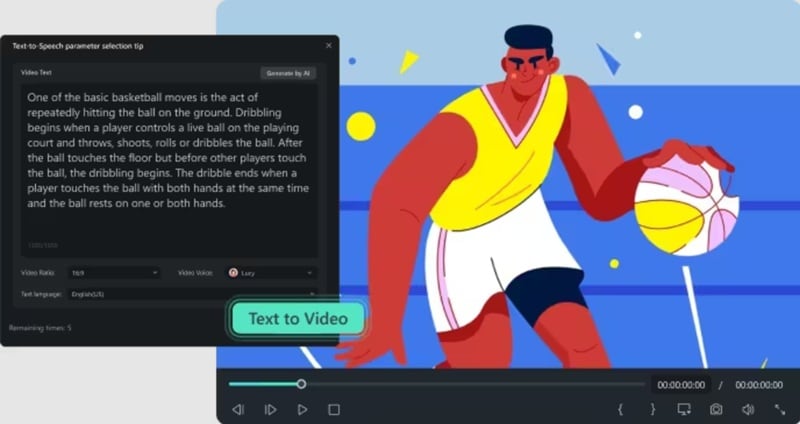
Чтобы освоить эту функцию и научиться создавать объяснительные видео с ее помощью, посмотрите наш официальный учебник на YouTube. Он проводит вас через процесс шаг за шагом и показывает, как сделать видео всего за две минуты!
Пожалуйста, посмотрите это обучающее видео здесь: Filmora 14. Руководство по созданию видео с помощью ИИ для создателей.
Часть 3. Как создать анимационные объяснительные видео из аудио
Как видите, вам не нужны продвинутые навыки редактирования, чтобы научиться создавать анимационные объясняющие видео. Функция преобразования текста в видео с помощью ИИ в Filmora делает процесс очень простым, а результаты выглядят потрясающе!
Но если печатать текст не ваше, не проблема! Вы также можете научиться создавать анимационные объяснительные видео, используя только свой голос или аудиозапись. Это верно! С помощью функции "Аудио в видео" в Filmora вы можете превратить ваш звук в динамичное, увлекательное видео всего за несколько кликов.
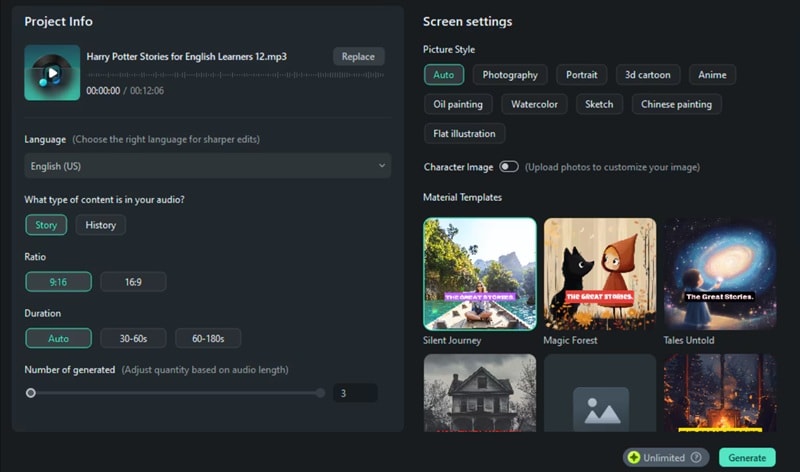
Вот как это работает:
- Загрузите ваш аудиофайл в Filmora.
- Filmora автоматически создает видео, которое соответствует вашему голосу или повествованию.
- Видео включает субтитры и плавные анимации для вовлечения.
- Выберите из девяти уникальных стилей изображения, чтобы настроить видео.
- После создания видео доработайте его, используя интуитивно понятные инструменты редактирования Filmora для дальнейших улучшений.
Хотите увидеть эту функцию в действии? Посмотрите наш официальный гайд ниже! Он проведет вас через процесс шаг за шагом, и всего за три минуты у вас будет готово собственное анимационное объясняющее видео!
Пожалуйста, посмотрите это обучающее видео здесь: Filmora 14: Объяснение "Аудио в видео на базе ИИ" – Превратите аудио в потрясающие визуальные эффекты! #ИИ-инструменты
Видеоредактор, который делает процесс редактирования эффективным и увлекательным.

Часть 4. Как вручную создать анимационные объяснительные видео
Хотя функции на базе ИИ в Filmora очень удобны, иногда вам может захотеться настроить каждую деталь. В этом случае вам нужно научиться самостоятельно создавать анимационные объяснительные видео. Но поскольку этот метод дает вам полную гибкость, вам нужно будет заранее подготовить ваш видеоматериал.
Например, если вы создаете анимационное объяснительное видео на медицинскую тему, вам могут понадобиться иллюстрации частей тела, анимированные инфографики и закадровый голос, чтобы помочь объяснить сложные концепции. Как только у вас все будет готово, мощные инструменты редактирования Filmora позволят легко собрать все вместе, добавить эффекты и точно настроить ваше видео так, как вы хотите.
Итак, давайте подробнее рассмотрим, как создать объясняющее видео с нуля с помощью Filmora. Следуйте этому простому пошаговому руководству, чтобы начать!
01 из 07: Откройте Filmora и начните новый проект
После установки последней версии Filmora откройте программу и нажмите "Новый проект", чтобы начать. Это приведет вас к основному интерфейсу редактирования.
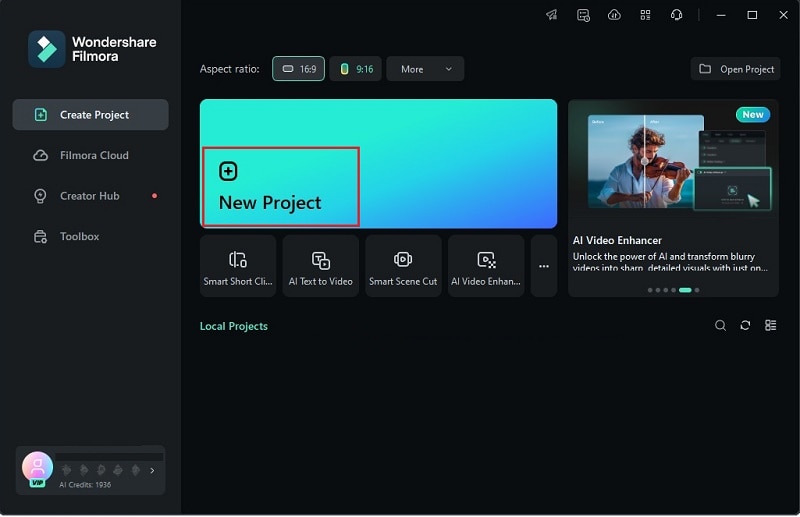
02 из 07: Загрузите ваши видеоматериалы
Далее перейдите в меню "Медиа" и нажмите "Импорт", чтобы загрузить ваши видеоматериалы и закадровый текст для объясняющего видео. Если у вас еще нет озвучки, не переживайте! Вы можете записать один непосредственно в Filmora, нажав "Запись" и выбрав "Запись закадрового голоса". Как только он будет готов, просто перетащите его на таймлайн редактирования ниже.
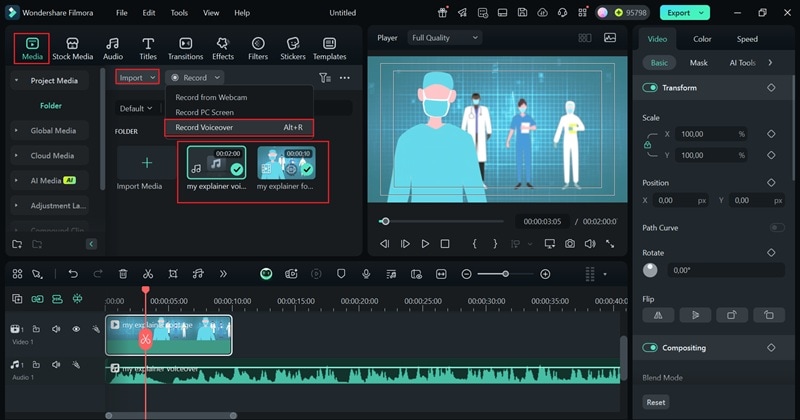
Для дополнительного видеоматериала перейдите на вкладку "Стоковые медиа". Просто введите то, что вам нужно, в строку поиска, и вы найдете множество клипов, которые можно использовать как угодно. Как только у вас будет отснятый материал, расположите его на таймлайн так, чтобы он идеально совпадал с вашим закадровым голосом.
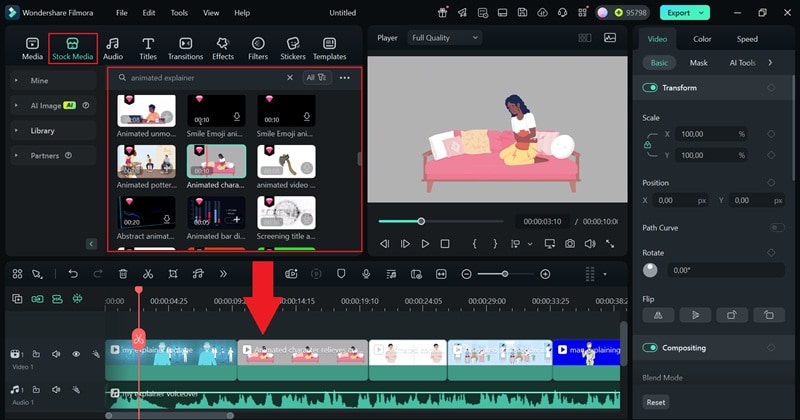
03 из 07: Добавить текст и подписи
Текст имеет огромное значение в объяснительных видео, так как он помогает выделить ключевые моменты. Чтобы сделать ваше видео более доступным, добавьте субтитры с помощью функции "ИИ-надписи" в Filmora. Просто перейдите на вкладку "Заголовки", выберите "ИИ-надписи" и выберите "Динамический заголовок", чтобы легко создать субтитры!
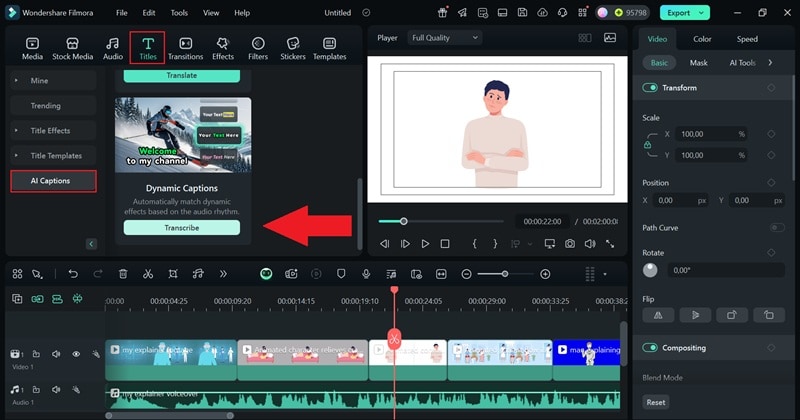
Далее выберите язык вашего аудио и включите функцию "Авто-сопоставление". Как только это будет сделано, нажмите "Создать", и Filmora автоматически создаст субтитры, которые идеально соответствуют вашему видео.
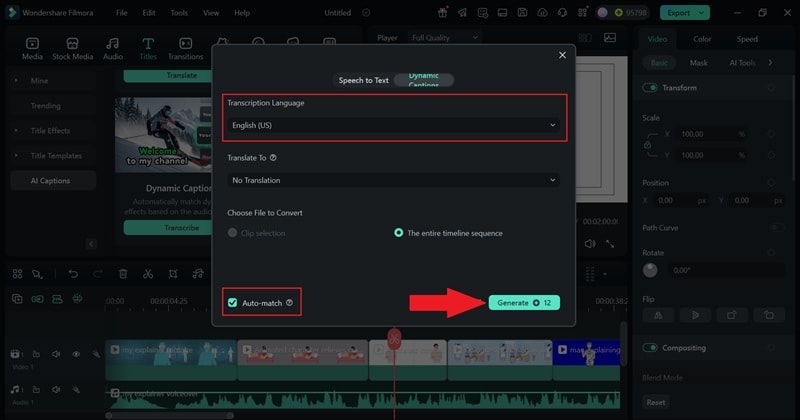
После того как субтитры будут сгенерированы, они появятся на таймлайне. Чтобы настроить их, перейдите в раздел "Текст" и просмотрите различные стили в вкладке "Шаблоны". Как только вы найдете стиль, который вам нравится, нажмите "Применить ко всем", чтобы обновить все подписи сразу.
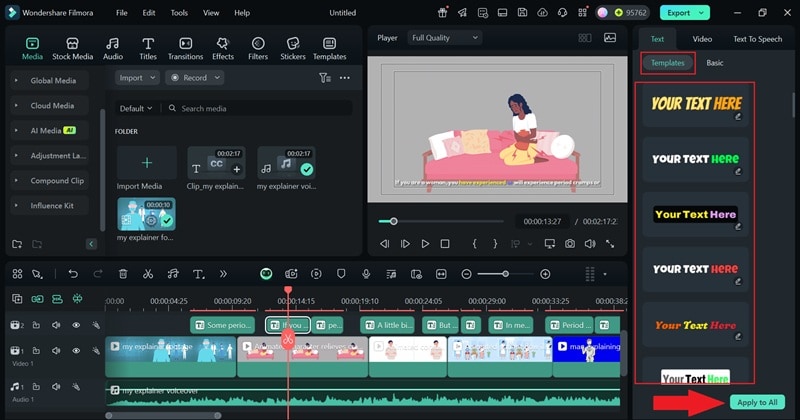
Чтобы ваш заголовок выделялся, добавьте анимированный текст в интро. Просто перейдите в раздел "Заголовки", выберите "Эффекты заголовков" и выберите стиль, который подходит вашему видео. Перетащите его на таймлайн, затем используйте панель свойств справа, чтобы настроить размер, положение и текст по своему усмотрению.
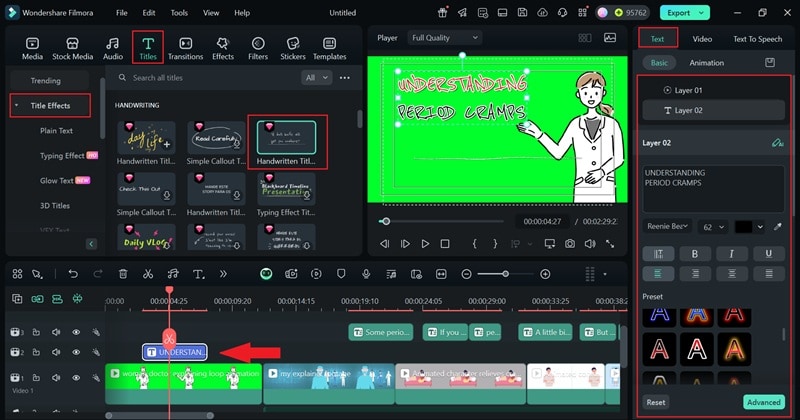
04 из 07: Вставить фоновую музыку
Чтобы сделать ваше анимационное объяснительное видео более захватывающим и увлекательным, добавьте фоновую музыку. Просто перейдите на вкладку "Аудио", нажмите на "Музыка" и исследуйте различные категории, чтобы найти идеальный трек. Как только вы выберете один, перетащите его на временную шкалу. Затем вы можете настроить громкость и другие аудиопараметры в панели свойств справа, чтобы добиться идеального звучания.
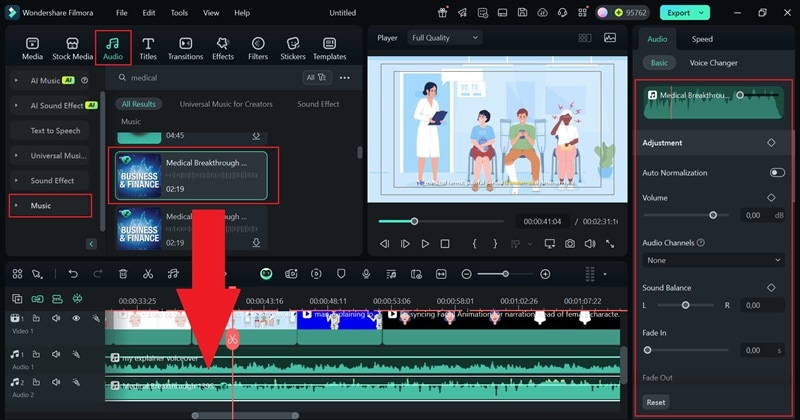
05 из 07: Добавить анимированные элементы
Чтобы сделать ваше видео еще более увлекательным, добавьте дополнительные анимации. Перейдите на вкладку "Стикеры" в Filmora и просмотрите анимационную графику, стрелки, иконки и персонажи, которые подходят вашей теме. Просто перетащите их на таймлайн, затем отрегулируйте их положение и время, чтобы они соответствовали вашему закадровому голосу.
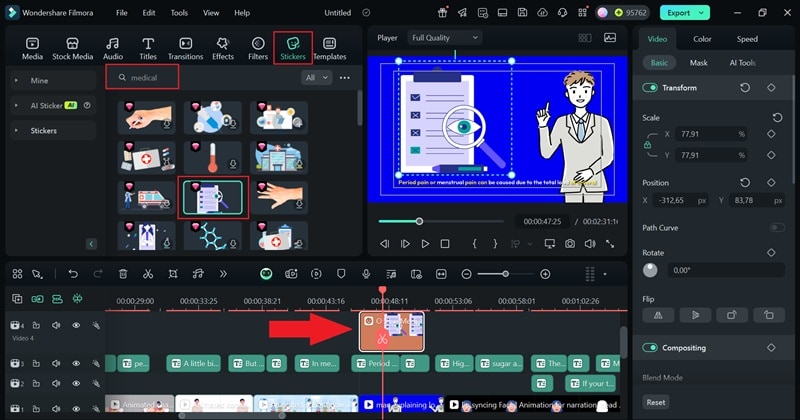
06 из 07: Настройте ваше видео
Теперь, когда основные визуальные элементы на месте, пришло время сделать все гладким и профессиональным. Используйте вкладку "Переходы", чтобы добавить плавные переходы между сценами. Кроме того, не забудьте улучшить внешний вид с помощью фильтров, наложений и специальных эффектов, чтобы придать вашему видео законченный вид.
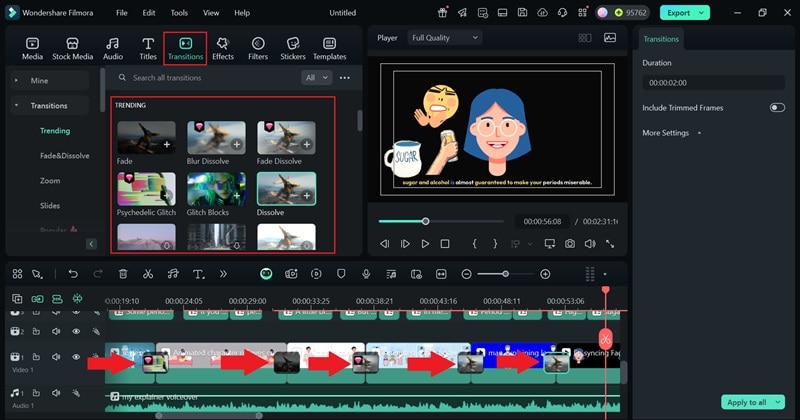
07 из 07: Экспортируйте ваше видео
После завершения редактирования нажмите кнопку "Экспорт" в правом верхнем углу экрана. Чтобы сохранить видео на ваше устройство, выберите "Локально", или используйте опцию "Социальные сети", чтобы загрузить его напрямую. Не забудьте обновить название, описание, формат и разрешение, чтобы ваше видео выглядело идеально перед экспортом!
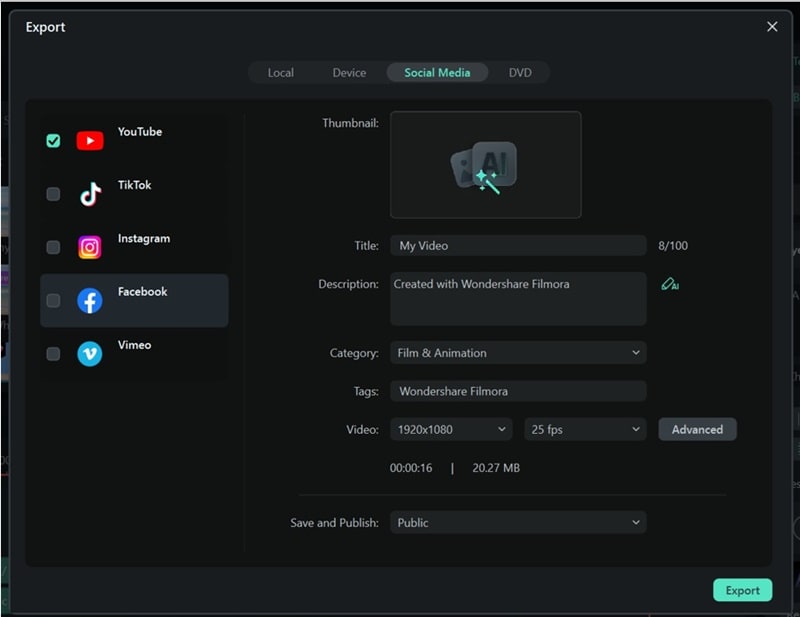
Часть 5. Как создать анимированные объяснительные видео с помощью шаблонов
К настоящему времени вы уже увидели, как легко научиться создавать анимационные объясняющие видео с помощью Filmora. Даже при выполнении всего вручную, процесс прост и увлекателен!
Но вот что делает Filmora еще лучше - она поставляется с коллекцией готовых шаблонов для объяснений, которые делают создание видео еще быстрее и проще. Вместо того чтобы начинать с нуля, вы можете выбрать шаблон, настроить его и быстро получить профессионально выглядящее объяснительное видео.
Итак, давайте узнаем, как создать объяснительное видео, используя шаблоны в Filmora. Следуйте этому быстрому и простому руководству, чтобы начать!
01 из 05: Откройте Filmora и выберите свой шаблон
После того как вы снова откроете Filmora, перейдите в раздел "Шаблоны". В поле поиска введите "Объясняющее видео", чтобы найти лучшие варианты. Просмотрите шаблоны, выберите свой любимый и перетащите его на таймлайн, чтобы начать редактирование.
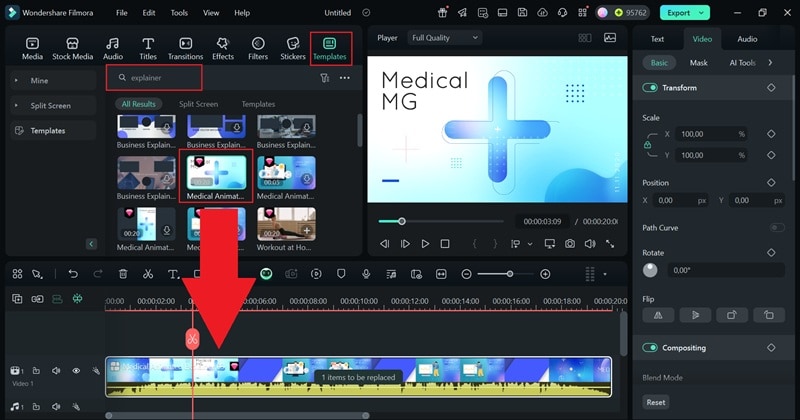
02 из 05: Настройте свой шаблон
Теперь нажмите на примечание "1 элемент для замены" в хронологии. Выберите каждый заполнитель, затем загрузите свои клипы, чтобы заменить их на свои собственные кадры.
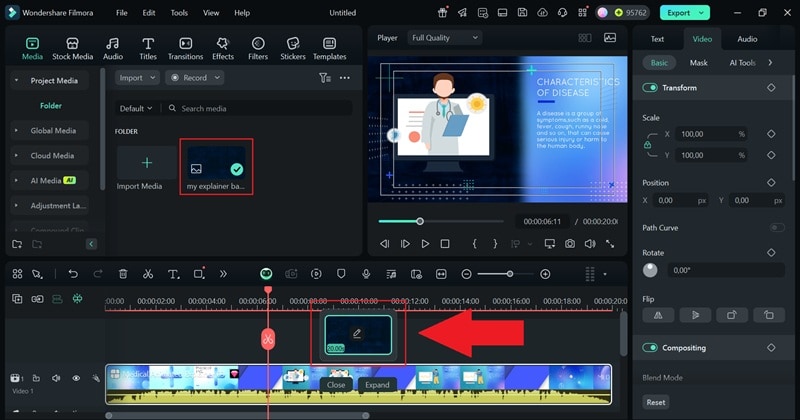
Затем перейдите в панель свойств справа и нажмите "Текст", чтобы настроить его. Добавьте ключевые детали о вашей теме, чтобы сделать её более информативной. Когда закончите, нажмите "Развернуть" на таймлайне, чтобы просмотреть ваше видео.
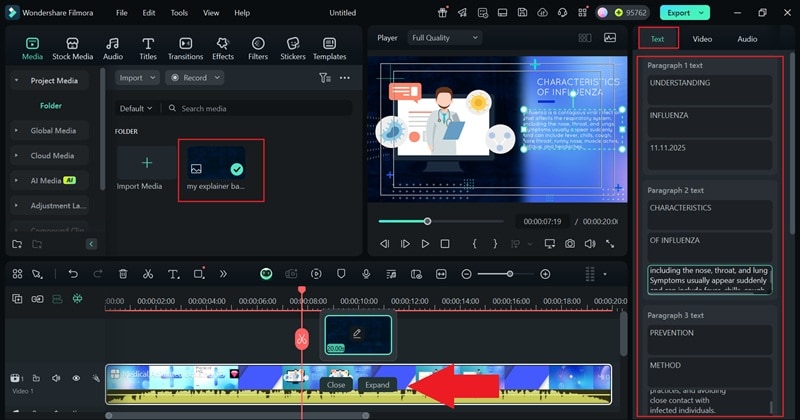
03 из 05: Добавить озвучку
Как вы можете видеть, ваше анимационное объяснительное видео почти готово! У вас есть анимированные элементы, текст и фоновая музыка, так что теперь пришло время для озвучки (если это необходимо). Вы можете записать свой голос напрямую в Filmora, используя встроенный рекордер. Если вы не хотите использовать свой собственный голос, функция "Текст в речь в Filmora" может создать реалистичное озвучивание за считанные секунды.
Для пошагового руководства по использованию этой функции ознакомьтесь с официальным руководством по преобразованию текста в речь Filmora!
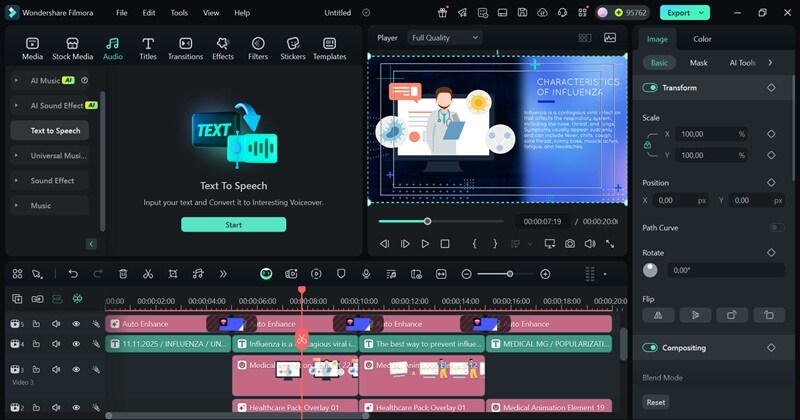
04 из 05: Улучшите ваше видео
Сделайте ваше видео еще лучше, добавив фильтры, стикеры и эффекты, чтобы оно стало более привлекательным. Просто изучите меню, найдите эффекты, которые соответствуют вашему стилю, и добавьте их в ваше видео. Получайте удовольствие, экспериментируя, чтобы ваш контент выделялся!
05 из 05: Экспортируйте ваше видео
Когда вы довольны окончательным видом, просто нажмите "Экспорт", чтобы сохранить ваше видео, как мы уже обсуждали ранее!
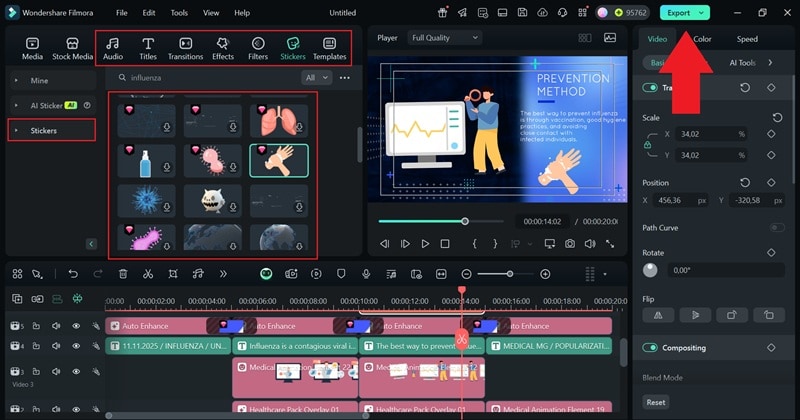
Заключение
Знание того, как создать объяснительное видео, может быть огромным преимуществом для создателей контента, особенно учитывая, что объяснительные видео повсюду. Итак, это руководство проведет вас через процесс обучения созданию объяснительных видео с использованием лучшего инструмента для этой задачи; Wondershare Filmora.
С помощью Filmora вы можете научиться создавать анимационные объясняющие видео различными способами: используя текст, аудио, вручную с нуля или готовые шаблоны. Все это стало возможным благодаря функциям Filmora "Текст в видео на базе ИИ" и "Аудио в видео на базе ИИ", широкому ассортименту шаблонов для объяснений и обширной медиатеке, наполненной продвинутыми инструментами редактирования.
После изучения каждого метода становится ясно, что Filmora является идеальным решением для тех, кто хочет легко научиться создавать объясняющие видео!



 Безопасность проверена | Загрузка бесплатно | Нет вредоносного ПО
Безопасность проверена | Загрузка бесплатно | Нет вредоносного ПО


